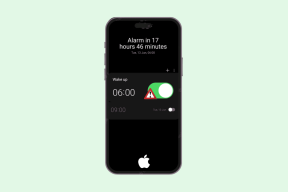IOS: Cómo usar Google Maps sin conexión y compartir la ubicación
Miscelánea / / November 29, 2021

Aún así, el Aplicación de Google Maps sigue siendo la aplicación de mapas más capaz para iPhone y otros dispositivos iOS, aunque la forma en que funciona ahora es un poco menos familiar para los propietarios de iPhone. La razón principal de esto es el esfuerzo de Google por hacer que el diseño de su aplicación lo más mínimo posible. Si bien esto ayuda a reducir la cantidad de elementos en la pantalla, también significa que en algunos casos tendrá que adivinar y probar cosas para lograr lo que desea.
Una de estas opciones que podría haber pasado completamente desapercibida hasta ahora es la capacidad de compartir su ubicación y datos de ruta con sus contactos. Así que sigamos adelante y aprendamos a hacer precisamente eso. Y mientras lo hacemos, también mostraremos cómo usar Google Maps sin conexión en iOS.
Compartir datos de ubicación con sus contactos
Siempre que encontramos una ubicación que nos gusta, una de las primeras cosas que solemos hacer es intentar compartirla con la mayor cantidad de gente posible. Sin embargo, si observa las opciones que se muestran en Google Maps, no encontrará ninguna forma obvia de hacerlo.
Afortunadamente, obtener información sobre una ubicación específica y compartirla con sus contactos no es tan difícil de lograr.
Para hacerlo, deberá colocar un marcador en cualquier ubicación que ya exista en la base de datos de Google o no. Hágalo tocando y manteniendo presionado durante un tiempo en el lugar deseado en la pantalla.

Tenga en cuenta que una vez que lo haga, obtendrá un pequeño "banner" en la parte inferior de la pantalla que muestra el nombre del lugar (si tiene uno) y el tiempo que le llevará llegar allí. Ahora, si tu deslizar hacia arriba En este banner, normalmente encontrará una gran cantidad de información sobre esa ubicación, incluidas reseñas, números de teléfono y, lo más importante, la posibilidad de compartirlo.


Si elige hacerlo, Google Maps le ofrecerá la opción de hacerlo por correo electrónico o un mensaje, y dado que ambas aplicaciones están integradas con su contactos de iOS, no tendrá que preocuparse por ingresar la información de contacto usted mismo.





Buen consejo: Lamentablemente, Google Maps no ofrece una forma sencilla de compartir un conjunto completo de direcciones con sus contactos. Sin embargo, puede evitar esta limitación simplemente tomando una captura de pantalla de las instrucciones detalladas de su ruta. (puede acceder a ellos deslizando el panel inferior hacia arriba mientras lo visualiza) y enviando esas capturas de pantalla por correo electrónico o mensaje.


Guardar un mapa para usarlo sin conexión
Si bien el GPS de cada iPhone garantiza que siempre sepa dónde se encuentra, cargar los gráficos de mapas reales en su iPhone requiere datos valiosos. Pero, ¿por qué querría desperdiciar su preciado plan de datos si hay una manera de almacenar en caché (guardar) esos gráficos de mapas en su iPhone para su uso posterior?
Sin embargo, lo curioso es que, a pesar de ser una de las funciones más útiles de Google Maps para iPhone, está completamente oculta para el usuario medio.
A continuación, le mostramos cómo guardar su Google Maps para usarlo sin conexión en iOS.
Muestra el mapa que quieres guardar en la pantalla de tu iPhone asegurándote de que el área no sea demasiado grande. Una vez que esté listo, en el campo de búsqueda escriba Ok mapas como se muestra en la pantalla siguiente.

presione el Buscar y Google Maps guardará el mapa en su iPhone para su uso posterior. Aún mejor, verá que en ese mapa, la aplicación le dice que ya se ha almacenado en caché en su iPhone.


Y ahí lo tienes. Definitivamente es bastante extraño que Google, de todas las empresas, haga que estas características importantes sean tan poco intuitivo y difícil de encontrar, pero al menos no es imposible, y ahora ya sabes cómo tomar ventaja de ellos.